Verbindungsproblem oder ungültiger MMI-Code – was zu tun ist
Veröffentlicht: 2019-06-25
Jahre sind vergangen, seit Mobiltelefone, insbesondere Android-Smartphones, damit begonnen haben, zwei gleichzeitig funktionierende SIM-Karten zu unterstützen. Es scheint jedoch, dass dies einige Probleme verursachen kann, da sich die Meldung „Verbindungsproblem oder ungültiger MMI-Code“ teilweise darauf bezieht. Bleiben Sie bei uns, um herauszufinden, was MMI-Code ist, was dieses Problem verursacht und wie Sie es lösen können.
Die Ursache
Schnelle Links
- Die Ursache
- Lösungen
- Starte dein Gerät neu
- Deaktivieren Sie Ihre SIM-Karte
- Wechseln Sie in den abgesicherten Modus
- Füge einen Charakter hinzu
- Ändern Sie die Einstellungen des Testmenüs
- Überprüfen Sie den ausgewählten Netzbetreiber
- Verbunden bleiben
Laienhaft ausgedrückt ist ein MMI-Code (Mensch-Maschine-Schnittstelle) jede Nummer, die Sie von Ihrem Mobiltelefon aus wählen, die mit einem Sternchen (*) beginnt und mit einem Doppelkreuz (#) endet. Wir verwenden normalerweise MMI-Codes, um unseren Kontostand zu überprüfen oder Aktionen auszuführen, die uns unser SIM-Dienstanbieter zur Verfügung stellt.
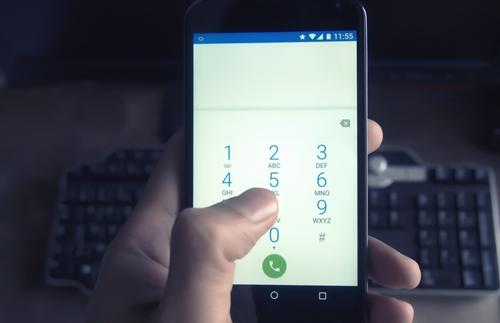
Der Verbindungsteil des fraglichen Problems wird normalerweise durch eine schwache oder nicht vorhandene Mobilfunknetzverbindung verursacht, die manchmal Menschen daran hindert, Anrufe zu tätigen und Textnachrichten zu senden. Auf der anderen Seite können Authentifizierungsprobleme der SIM-Karte auch die Meldung „ungültiger MMI-Code“ verursachen, da sich die beiden SIM-Karten gegenseitig stören könnten.
Lösungen
Starte dein Gerät neu
Ähnlich wie bei einigen anderen Android-Problemen ist dies möglicherweise nur vorübergehend und kann durch einen einfachen Neustart des Telefons behoben werden. Es ist am besten, dies zuerst zu tun, da es das Problem möglicherweise sofort löst.
Deaktivieren Sie Ihre SIM-Karte
Da bekannt ist, dass zwei gleichzeitig arbeitende SIM-Karten die Ursache für dieses Problem sind, ist es möglicherweise eine gute Idee, eine der Karten zu deaktivieren.
Nun, nicht alle Android-Smartphones haben die gleichen Schritte, aber so sieht dieser Prozess im Allgemeinen aus:
- Beginnen Sie, indem Sie zu den Einstellungen gehen.
- Suchen Sie nach „Dual-SIM-Einstellungen“ oder einer ähnlichen SIM-Karten-bezogenen Option.
- Hier haben Sie möglicherweise den Abschnitt aktivierte/deaktivierte SIM-Karten oder individuelle Einstellungen für jede SIM-Karte.
- Deaktivieren Sie die SIM-Karte, die Sie gerade nicht benötigen. Bestätigen Sie Ihre Auswahl, wenn Ihr Telefon Sie dazu auffordert.
Wechseln Sie in den abgesicherten Modus
Wie bei seinem Computer-Pendant geht es beim abgesicherten Modus von Android darum, zu sehen, ob er gut funktioniert, wenn nur die wichtigsten Apps geladen sind. Dies kann helfen festzustellen, ob eine kürzlich installierte App die Fehlermeldung „Verbindungsproblem oder ungültiger MMI-Code“ verursacht, da Sie immer noch den Code wählen können, den Sie erreichen wollten. So aktivieren Sie den abgesicherten Modus.
- Halten Sie die „Power“-Taste gedrückt, bis das Power-Menü erscheint.
- Schalten Sie Ihr Handy aus.
- Warten Sie einen Moment, schalten Sie es dann wieder ein und halten Sie beide Lautstärketasten gedrückt, bevor es hochfährt. Bei einigen Modellen kann die Reihenfolge etwas anders sein.
- Wenn es zu booten beginnt, können Sie die Tasten loslassen. Wenn es startet, sollte in der linken unteren Ecke des Bildschirms „Abgesicherter Modus“ stehen.
- Im abgesicherten Modus können Sie immer noch die MMI-Codenummer wählen und sehen, ob es funktioniert. Wenn es funktioniert, ist es wahrscheinlich, dass eine App diese Probleme verursacht und dass es eine gute Idee ist, sie zu finden und zu löschen. Wenn nicht, versuchen Sie es mit einer anderen Methode.
- Wenn Sie fertig sind, starten Sie Ihr Telefon normal neu, um den abgesicherten Modus zu verlassen.
Wenn Sie auf diese Weise nicht in den abgesicherten Modus wechseln können, sollten Sie je nach Gerät eine der anderen Methoden ausprobieren. Hier ist eine für ältere Geräte:

- Halten Sie die „Power“-Taste gedrückt, bis das Power-Menü erscheint.
- Schalten Sie Ihr Telefon nicht aus, sondern tippen und halten Sie „Ausschalten“ einige Sekunden lang gedrückt. Es sollte ein Popup-Fenster folgen, in dem Sie gefragt werden, ob Sie in den abgesicherten Modus wechseln möchten.
- Tippen Sie zur Bestätigung auf „OK“ und warten Sie, bis Ihr Android neu gestartet wird.
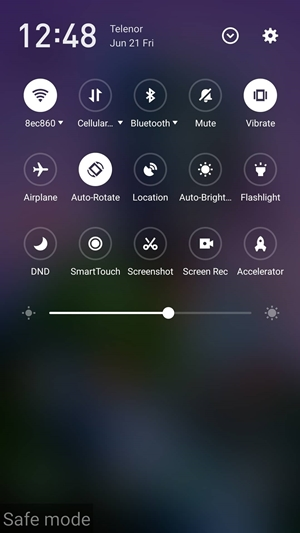
- Versuchen Sie, denselben Code zu wählen, den Sie nicht erreichen konnten. Dies zeigt an, ob eine App für die Fehlermeldung verantwortlich ist, die Sie zu verhindern versuchen. Wenn ja, versuchen Sie, diese App zu löschen.
- Wenn Sie fertig sind, starten Sie Ihr Telefon neu, um den abgesicherten Modus zu verlassen.
Füge einen Charakter hinzu
Wenn es nur der ungültige MMI-Code ist, der das Problem ist, kann das Hinzufügen zusätzlicher Zeichen (Kommas und Pluszeichen) das Problem lösen, da dies eine Möglichkeit ist, die Ausführung der gewünschten Operation zu erzwingen und dabei alle Fehler zu übersehen.
- Versuchen Sie, am Ende des Codes ein Komma (,) hinzuzufügen. Wenn der MMI-Code beispielsweise 1234 lautet, sieht er folgendermaßen aus: „*1234#“. Sie können den Punkt weglassen, da er aus grammatikalischen Gründen hier steht.
- Das Plus (+) muss nach dem Sternchen hinzugefügt werden, sodass derselbe MMI-Code „*+1234#“ wird.
Ändern Sie die Einstellungen des Testmenüs
Es ist bekannt, dass das Testmenü eine Lösung für Probleme wie dieses bietet. Versuchen Sie es mit diesen Schritten:
- Wählen Sie auf Ihrem Telefon *#*#4636#*#*. Dies wird nicht als Telefonanruf betrachtet, Sie können ihn also trotzdem wählen.
- Wenn Sie die Nummer richtig eingegeben haben, gelangen Sie sofort zum Testmenü. Wählen Sie in diesem Menü „Telefoninformationen“ (oder „Geräteinformationen“).
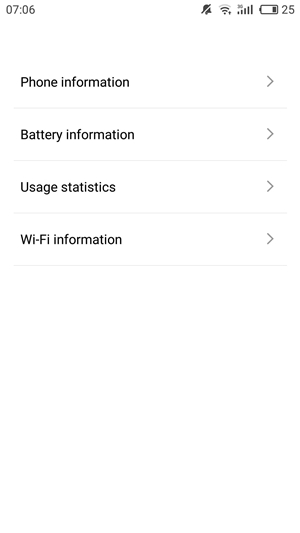
- Tippen Sie auf „Ping-Test ausführen“.

- Scrollen Sie nach unten, bis Sie die Schaltflächen „Radio ausschalten“ und „SMS über IMS aktivieren“ sehen.
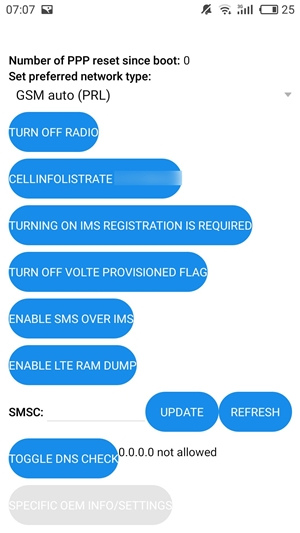
- Tippen Sie auf „Radio ausschalten“.
- Tippen Sie auf „SMS über IMS aktivieren“.
- Starten Sie Ihr Gerät neu und prüfen Sie, ob das Problem dadurch behoben wird.
Überprüfen Sie den ausgewählten Netzbetreiber
Möglicherweise sind Sie aus irgendeinem Grund auch nicht im Netzwerk Ihres Dienstanbieters. Um zu überprüfen, ob dies der Fall ist, und das gewünschte Netzwerk auszuwählen, gehen Sie wie folgt vor:
- Geben Sie „Einstellungen“ ein.
- Gehen Sie zu „Netzwerkverbindung“ oder einem ähnlichen Menü.
- Wählen Sie „Mobilfunknetze“.
- Tippen Sie auf „Netzbetreiber“ und das Telefon beginnt mit der Suche nach allen verfügbaren Netzen. Suchen Sie diejenige, die Ihrem Dienstanbieter gehört, und wählen Sie sie aus.
- Warten Sie, bis Ihr Telefon eine Verbindung mit dem Netzwerk hergestellt hat.
- Wenn das Problem weiterhin besteht, versuchen Sie mehrmals, erneut eine Verbindung herzustellen.
Verbunden bleiben
Dieses Problem ist möglicherweise schwer zu lösen, da Sie sehen müssen, ob Ihre Verbindung das Problem ist oder ob etwas Sie daran hindert, eine Aktion im Zusammenhang mit der SIM-Karte durchzuführen. Probieren Sie in jedem Fall alle diese Methoden aus, und Sie werden hoffentlich beide die Ursache herausfinden und das Problem beheben können.
Sind Sie mit dieser Nachricht schon einmal konfrontiert worden? Hat es das letzte Mal nur kurz gehalten, oder musste daran gebastelt werden? Teilen Sie Ihre Erfahrungen mit uns in den Kommentaren unten!
